

Se você usa a internet para trabalhar ou estudar, certamente já sentiu a necessidade de traduzir alguma informação. Inclusive, se você trabalha criando conteúdos para web, é importante saber como fazer isso, afinal, um conteúdo estrangeiro é mais uma fonte de pesquisa e aumenta seu conhecimento em determinado assunto.

E caso nenhuma das opções acima seja o seu cenário, de qualquer forma, pode ser que ao realizar a busca por algum material de leitura, o mesmo não esteja disponível no seu idioma nativo.
Mas, para traduzir um site, não é necessário que você seja fluente em outro idioma. Na verdade, existem muitos recursos para a tradução de uma página na internet. Para te ajudar a alcançar seu objetivo, vamos compartilhar como você pode fazer isso, continue a sua leitura!
Por mais que você normalmente não visite sites que estejam em outros idiomas, é uma boa ideia entender como fazer a tradução de alguma página, caso ocorra essa necessidade em algum momento. E isso pode acontecer nas situações mais comuns, como uma simples pesquisa da faculdade ou quando há interesse em algum assunto em particular. Além disso, pode acontecer de você querer adquirir algum produto de uma loja em outro país.
É bastante comum nos dias atuais o trabalho pela internet, então no caso de você possuir um site, se você torná-lo multilíngue, terá a chance de atrair um público maior. O que também vai passar bastante credibilidade para os visitantes.
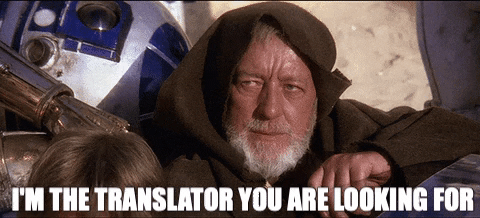
A tradução do site também é uma forte estratégia dentro do SEO (Search Engine Optimization). Afinal, qualquer coisa que você possa inserir no seu site que tornem melhor a experiência do usuário (UX) gera melhores resultados, portanto, disponibilizar diversos idiomas é um ponto muito positivo.
Para algumas pessoas, isso pode parecer uma necessidade distante, mas não é verdade. No caso de um e-commerce, por exemplo, com o avanço do alcance das redes sociais, imagine um cliente em potencial, mas que não fala o seu idioma, ele não irá entender as informações das etapas de compra. Agora se o seu site é multilingue, pronto, problema resolvido e você ganha mais um cliente.
Agora que você já entende a necessidade e importância da tradução de sites, vamos ver quais são as maneiras que você consegue fazer isso, confira abaixo:
Para fazer a tradução pelo Chrome no computador, o processo é bem simples, veja o passo a passo:
Passo 1: Primeiro, abra o Google Chrome e acesse uma página qualquer que esteja em outro idioma, como inglês, francês ou espanhol.
Passo 2: Em qualquer ponto da página, clique sobre ela com o botão direito do mouse. No menu de contexto que será aberto, escolha a opção “Traduzir para [idioma]”.
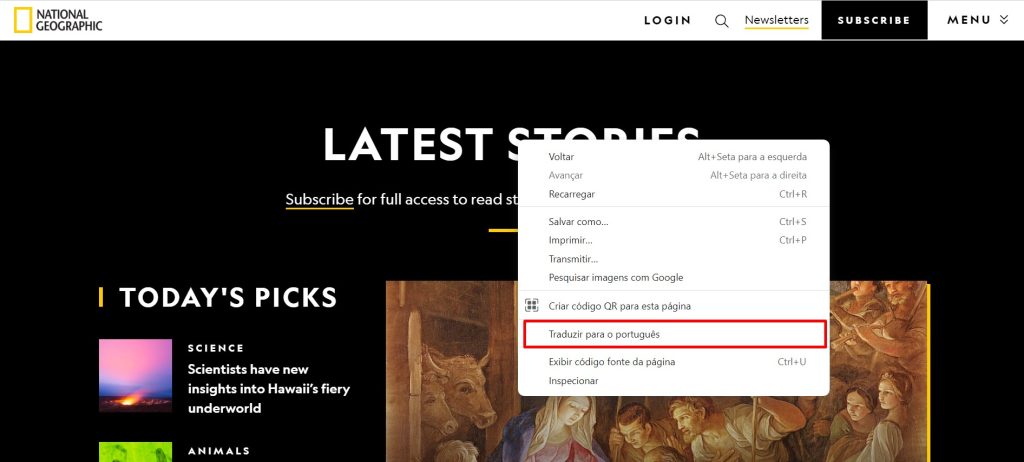
Passo 3: Note que, por padrão, o Google tentará reconhecer o idioma em questão e traduzi-lo para o idioma que está sendo usado em seu computador.
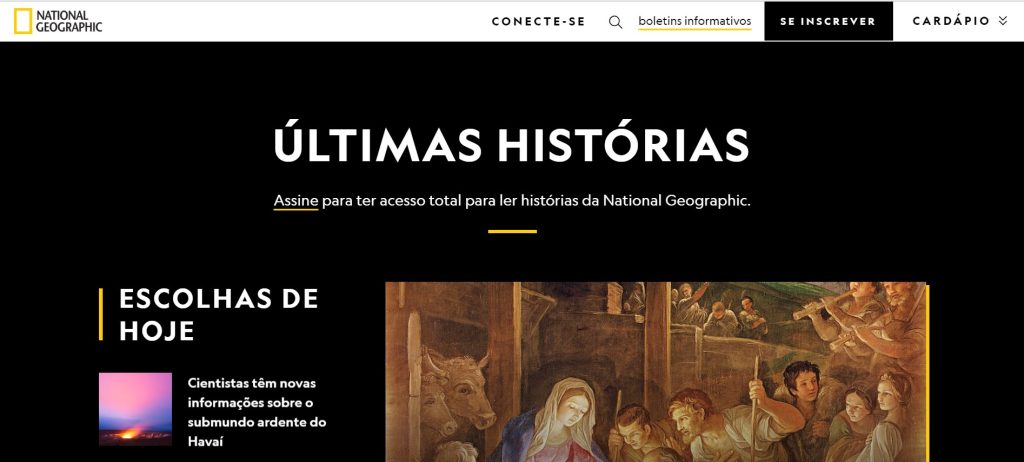
Porém, pode ser que você utilize o browser em inglês ou outro idioma. Nesse caso, note que após a tradução uma caixa de diálogo será exibida – e nela há um botão chamado “Opções”.
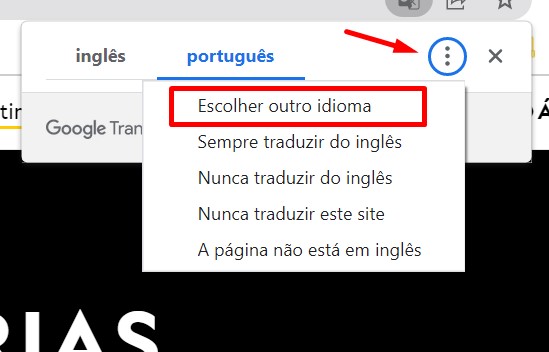
Ao clicar sobre ele, é aberto um menu no qual você pode escolher um entre as dezenas de idiomas que estão disponíveis para tradução no Google.
É simples e rápido e ao recarregar a página você já a verá no idioma traduzido.
A mesma opção que está disponível no PC também pode ser acessada a partir do Google Chrome para Android. O passo a passo é levemente diferente.
Passo 1: Primeiro, abra o Google Chrome e acesse uma página qualquer que esteja em outro idioma, como inglês, francês ou espanhol.
Passo 2: Note que na parte de baixo da tela, uma mensagem surgirá indicando em qual idioma o texto foi escolhido e, ao lado, para qual idioma ele pode ser traduzido.
Passo 3: Por exemplo, ao acessar uma página em inglês, basta tocar sobre “português” para que automaticamente seja recarregada a página no novo idioma.
Passo 4: Se quiser alterar o idioma de tradução, toque no símbolo de três pontinhos e escolha a opção “Traduzir”.
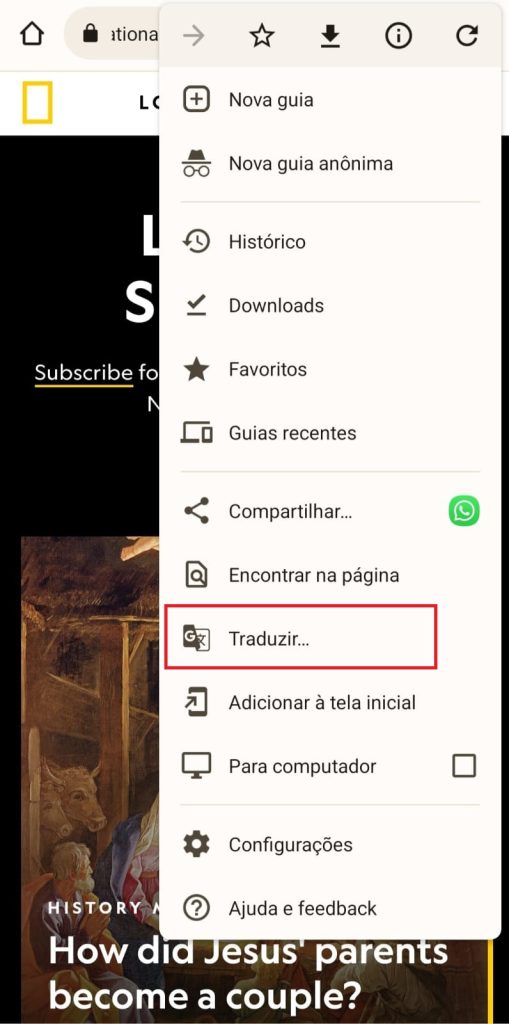
Você pode ainda marcar algumas opções que facilitarão as suas traduções futuras. As alternativas são as seguintes:
É importante explicar que traduções realizadas pelo Google Tradutor não são perfeitas. Por isso, não tente utilizar os textos na íntegra em seus trabalhos escolares ou acadêmicos, porque provavelmente haverá muitos erros gramaticais e de contextualização. Contudo, como forma de compreensão de um texto, é perfeitamente possível ler conteúdos traduzidos.
Para obter mais dicas que podem facilitar sua vida profissional e pessoal, continue acompanhando o blog Positivo do Seu Jeito.